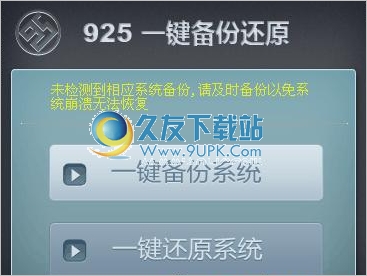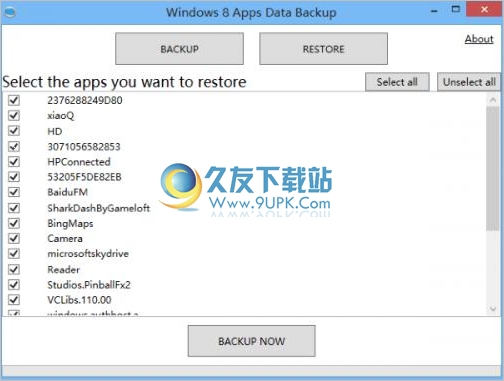Google Chrome backup是一款专业的谷歌浏览器数据备份软件。有了Google Chrome backup以后谷歌浏览器用户就再也不用害怕数据丢失了。软件允许用户备份其Google Chrome浏览器配置文件。它由Parhelia Tools创建。它的用户界面类似于Google Chrome,使新手和专家都可以立即熟悉该产品。用户需要选择一个备份选项。默认配置文件是常规设置,它还允许多个配置文件备份。用户可以通过选择备份配置文件并选择指定的路径来执行此操作。可以启用密码保护和压缩率。通常建议使用低压缩率。此浏览器备份还允许还原旧的配置文件,为此,用户必须选择还原配置文件并导航到他们要还原的文件,如果密码保护为,则该过程将删除备份并还原配置文件。启用后,该工具将首先要求它完成该过程!
新的功能:
新功能:切换chrome --allow-running-insecure-content
新增:开关chrome --load-extension
新功能切换chrome --no-startup-window
新功能:切换chrome --allow-file-access-from-files
新增:新外观和GC图标
新增:支持铬和金丝雀
新增:备份和还原进度更新
补充:新的压缩库
删除:删除了Chromium支持
固定:固定启动脚本
固定:备份/还原改进
固定:锁定/解锁改进
固定:删除过时的开关
固定:代码清理
添加了程序的命令行版本
添加了更详细的csv导出
已加:已添加11个新开关,并且已修改配置文件图标
此外:新的GCB图标(Fabio Barros)
添加:密码强度列
安装步骤:
1.用户可以单击本网站提供的下载路径下载相应的程序安装包
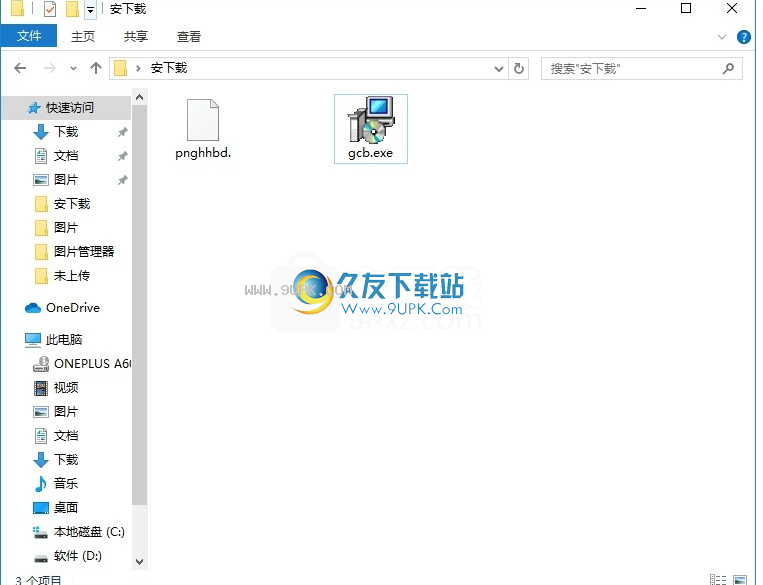
2.只需使用解压功能打开压缩包,双击主程序进行安装,弹出程序安装界面

3.同意协议的条款,然后继续安装应用程序,单击“同意”按钮
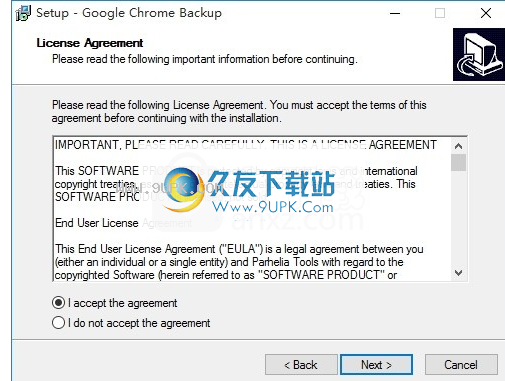
4.可以单击浏览按钮根据需要更改应用程序的安装路径
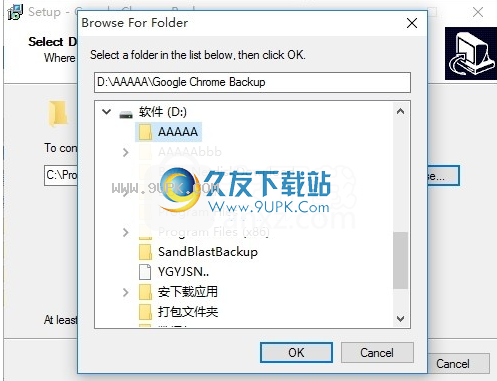
5.弹出以下界面,用户可以直接使用鼠标单击下一步按钮
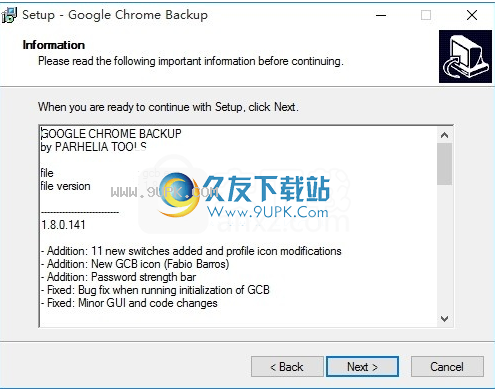
6.桌面快捷键的创建是否可以根据用户的需要
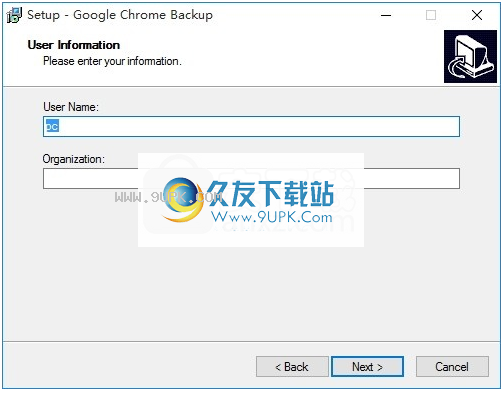
7.现在就可以安装主程序了,单击安装按钮开始安装。
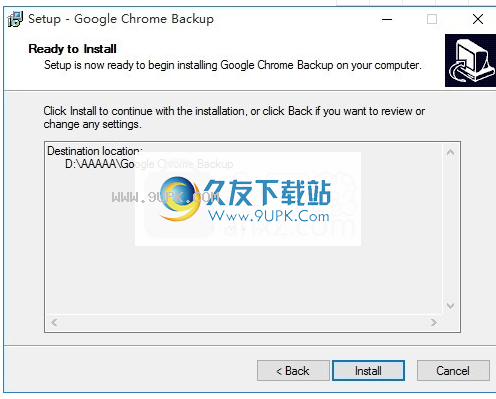
8.根据提示单击“安装”,弹出程序安装完成界面,单击“完成”按钮。
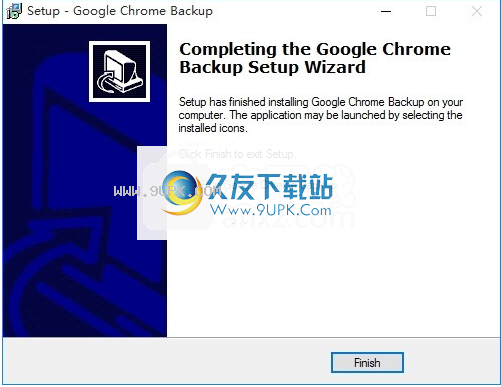
软件特色:
Google Chrome备份(GCB)允许您备份和还原配置文件,创建新的浏览器配置文件
出于隐私和安全原因锁定和解锁配置文件,使用开关创建桌面快捷方式,导出书签等。
要创建新的配置文件,请单击“新建配置文件”。
用户可以创建桌面快捷方式以直接运行它们。
要删除配置文件,只需从列表中选择它,然后选择“删除配置文件”。
这将删除配置文件文件夹及其设置。
只需单击工具栏上的添加现有按钮即可添加新的配置文件。
奖励功能:Google Chrome书签导出为HTML和CSV并从在线存储中导出(Google书签)
奖励功能:将您的书签复制到Google书签服务
您可以下载新版本的Google Chrome备份测试版
轻松集成到您的网站中(它返回验证结果,然后您可以根据需要进行操作)
安全的网络服务访问(使用SSL来访问网络服务,每个呼叫的身份验证检查)
智能优化验证技术
电子邮件验证方法有两种,普通方法和可扩展方法
数据库存储用于内部操作,因此不需要其他数据库服务器(它使用SQLite数据库)。
高度可定制的(可以在web.config中设置Web服务设置
检查新的Google Chrome版本
从Google Chrome个人资料中清除个人文件(历史记录,缓存,Cookie等)
奖功能:使用密码锁定和解锁用户资料
使用教程:
主窗口分为三个部分。
工具栏:您可以在其中运行向导,创建新的配置文件并访问GCB设置。
配置文件
list:在主体部分,您将看到配置文件列表。
在这里,我的计算机上有3个配置文件。您会在下面的屏幕上注意到这一点。
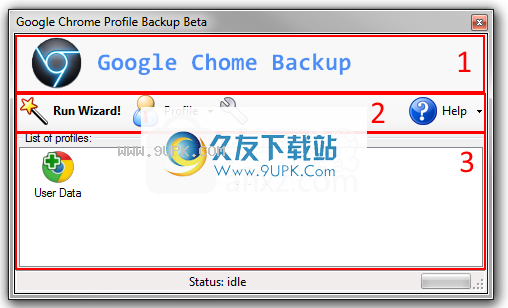
双击GC配置文件图标以使用该配置文件打开Google Chrome浏览器。
弹出菜单包含许多选项:备份,还原,锁定(将在下面讨论)
删除并运行配置文件,创建桌面快捷方式,清除个人数据并显示详细信息。
3.备份和还原配置文件
您可以从两个位置访问备份和还原功能。
1.最简单的方法是从工具栏运行向导,这是推荐给新用户的方法(请参见上面的第2段)。
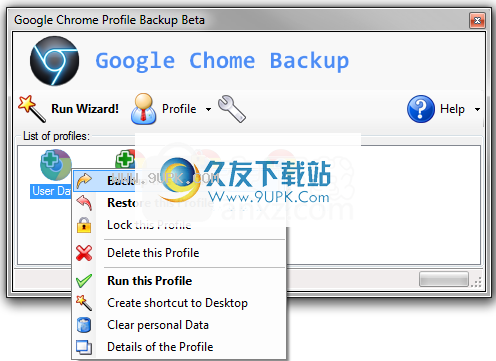
该向导将指导您完成该过程。
从向导中选择“备份或还原”。
点击下一步。
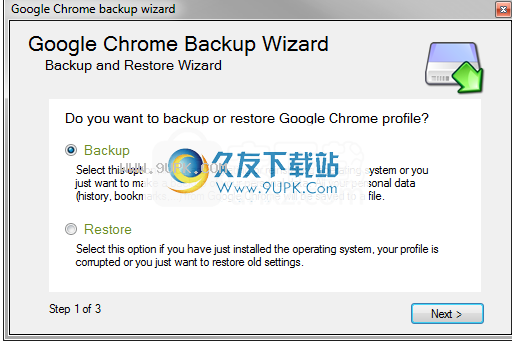
如果只有一个配置文件(称为默认配置文件),则将自动选择“备份默认配置文件”单选按钮。
要备份计算机上任何现有的配置文件,必须选择另一个选项:选择要备份的配置文件。
点击下一步。

单击浏览按钮以指定备份文件路径。
单击备份。
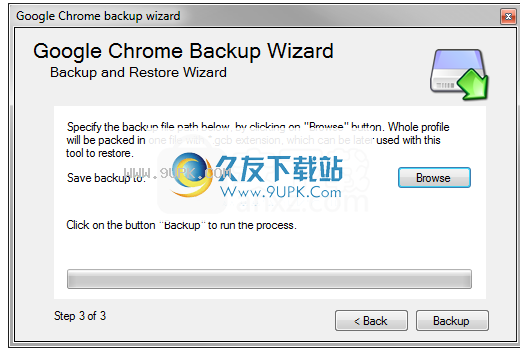
要还原备份,请选择“还原”单选按钮。
点击下一步。
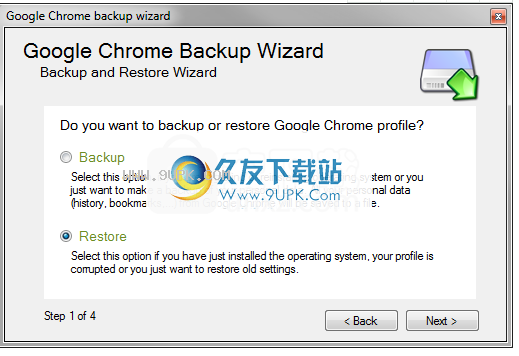
如果您的计算机上只有默认配置文件,则将选择“恢复为默认配置文件”。
如果您想还原到另一个Google Chrome个人资料,请选择“还原到所选个人资料”,然后从下拉列表中选择它。
点击下一步。
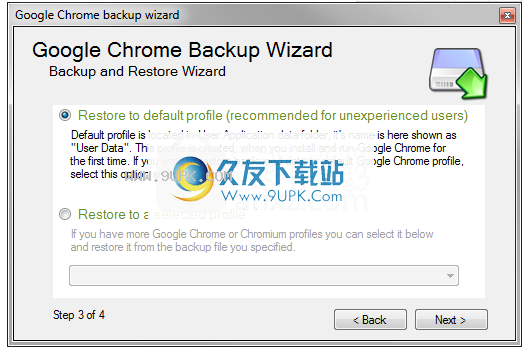
单击浏览按钮以选择计算机上的备份文件。
点击下一步。
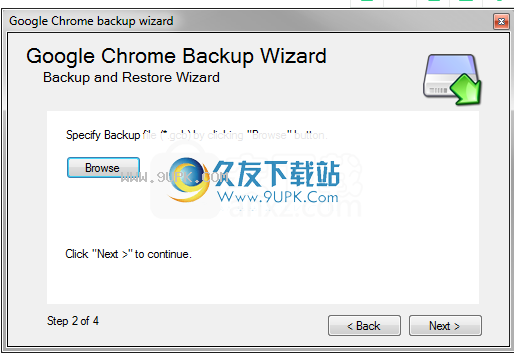
单击还原以开始该过程。
2.在列表中的配置文件上单击“右键”时
您可以运行配置文件备份,并从配置文件菜单弹出窗口(上面的第3段)恢复备份。

弹出菜单包含“备份此配置文件”和“还原此配置文件”。
我们还将在下面介绍其他选项。
4.锁定和解锁配置文件
如果要阻止计算机上的其他用户使用Google Chrome个人资料(数据),可以将其锁定。
您可以在下面阅读有关此内容的信息。
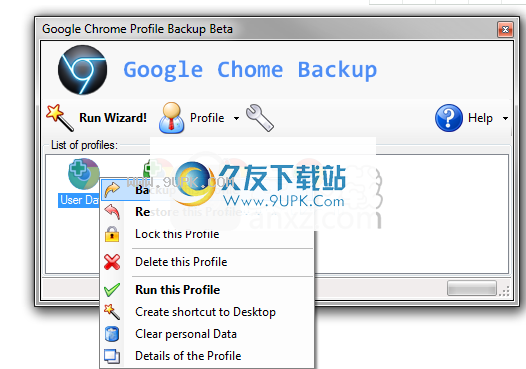
右键单击要锁定的配置文件,然后单击菜单项“锁定此配置文件”。
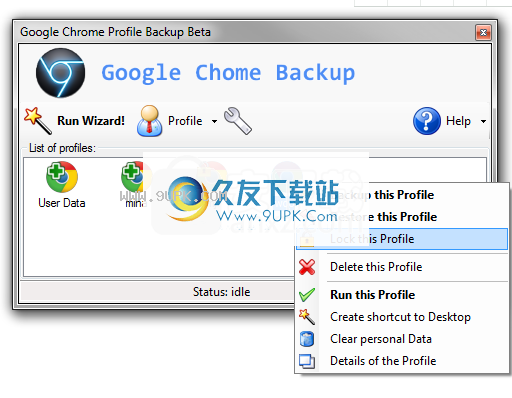
密码窗口将打开。我们建议您使用强密码,因此我们使用指示符:)。
单击确定,然后等待直到配置文件被锁定。
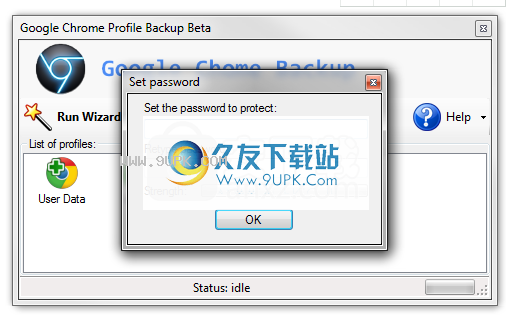
配置文件锁定后,您可以清楚地注意到它;它包含一个黄色的挂锁图标。
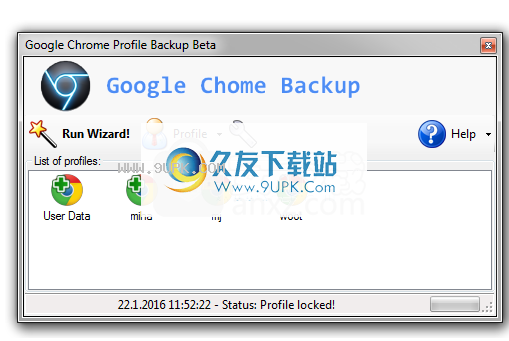
通过右键单击图标来解锁配置文件,然后选择“解锁此配置文件”选项。
输入密码,然后等待个人信息被解锁。
5.创建或添加现有配置文件
Google Chrome备份允许您创建许多GC配置文件,您可以在其中指定位置和开关(我们将在下面讨论开关)。
然后,可以通过在桌面上创建快捷方式图标或在GCB中运行它来运行它。
在本节中,我们将向您展示如何创建新的配置文件以及如何导入/添加现有的配置文件。
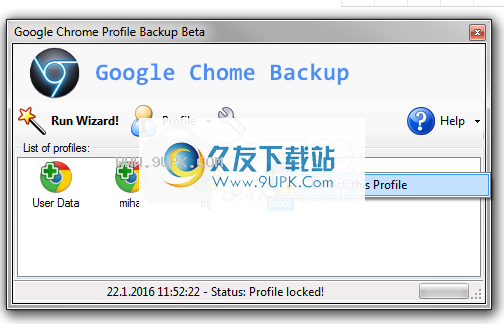
要创建新的配置文件,请从工具栏和“新建配置文件”菜单项中选择“配置文件”。
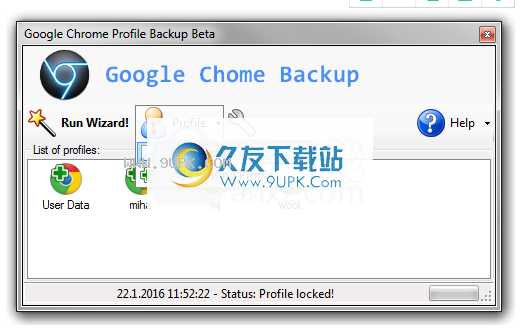
将显示一个窗口,您可以在其中指定配置文件文件夹,名称,浏览器类型以及是否创建桌面快捷方式。
提供高级选项,将在第6章中进行讨论。
单击确定。

如果要添加现有的配置文件(也许您已经重新安装了操作系统并想使用旧的配置文件)
可以通过单击配置文件添加现有配置文件项来完成。
将打开此窗口,您可以在其中指定配置文件文件夹并选择浏览器类型。
单击添加完成。
6.管理配置文件切换
GCB允许您使用开关作为参数来启动chorme.exe文件。以下是受支持的开关的列表。
我们计划将来增加更多的交换机。让你
知道您要在i ... @ googlechromebackup.com上看到哪个开关。
Google Chrome浏览器切换列表。
名称说明
-代理服务器不要使用代理服务器,请始终直接连接。覆盖传递的任何其他代理服务器标志。
--Disable-popup-blocking禁用弹出窗口阻止。
--Dns-prefetch-disable禁用DNS信息的预取。
-开始最大化无论之前的任何设置如何,都以最大速度启动浏览器。
-禁用重新发布提示。通常,当用户尝试导航到发布该帖子的页面时,我们将提示您确保他们愿意。
此开关可用于禁用检查。在自动测试期间使用此开关。
-禁用日志记录强制禁用日志记录。在调试版本中,默认情况下启用日志记录。
--Disable-hang-monitor禁用渲染器进程中监视器对话框的挂起。
这可能会导致页面上的缓慢卸载处理程序阻止该选项卡关闭,但是在这种情况下,可以使用任务管理器终止有问题的进程
-Incognito使浏览器可以隐身模式直接启动。
--Allow-running-insecure-content默认情况下,https页面无法从http URL运行JavaScript,CSS或插件。
了旧的不安全行为。
--User-data-dir指定用户数据目录,浏览器将在其中找到其所有状态。
--Load-extension从指定目录加载扩展名。
-如果没有启动窗口(启动Chrome时托管后台应用程序时使用),浏览器窗口将不会自动打开。
--allow-file-access-from-files默认情况下,file:// URI无法读取其他file:// URI。
对于需要测试旧行为的开发人员,这是另一种选择。
继续阅读以了解如何将参数开关添加到Google Chrome配置文件。
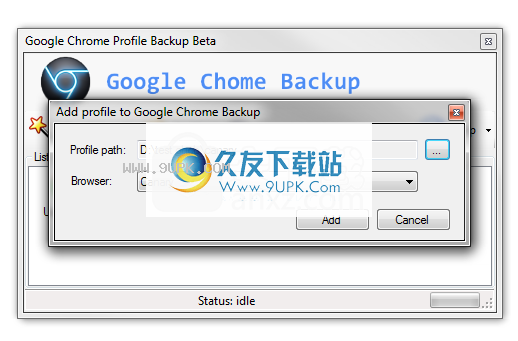
右键单击配置文件,然后单击菜单项“配置文件详细信息”。
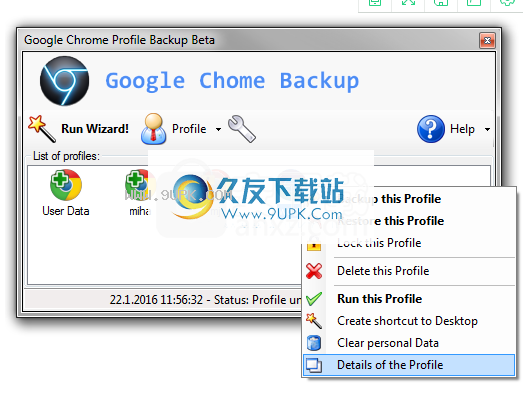
将打开一个窗口,您可以在其中查看配置文件的路径和大小。
您还可以访问切换列表,然后右键单击切换列表以获取另一个菜单。单击添加菜单项。

另一个
窗口将显示您选择和添加配置文件的位置。某些开关需要附加值,例如-proxy-server。
单击保存。
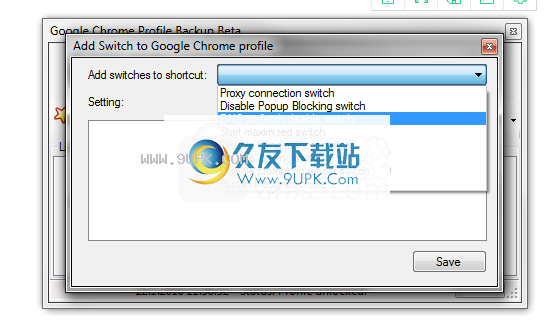
配置文件图标现在将带有+,表示它包含一个或多个参数开关。
7. Chrome,Canary和Comodo Dragon支持
从2.1版开始,Chrome浏览器备份支持其他三个版本:Chromium,Canary和Comodo Dragon。
它将尝试在您的PC上自动找到它们,否则您将需要使用“设置”指向它们的位置。
此外,可能不会自动添加配置文件。
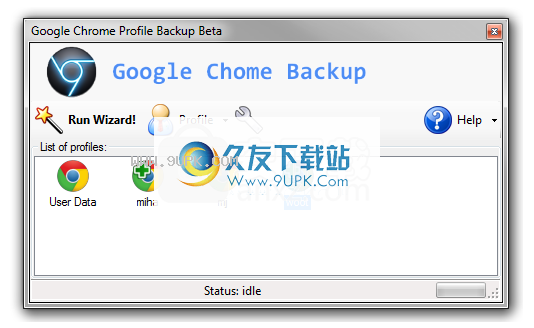
单击工具栏上的设置图标。
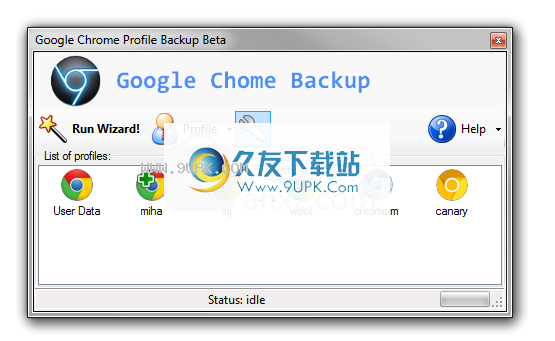
设置窗口打开。然后单击以显示浏览器路径。
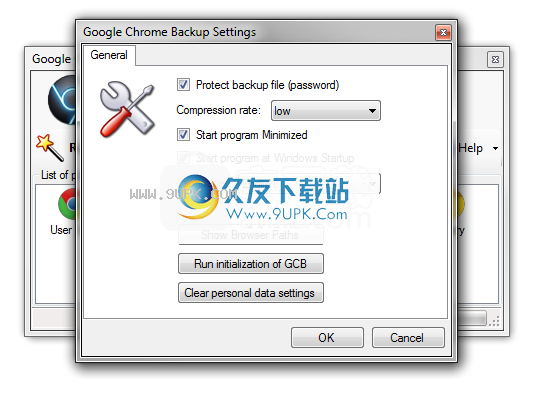
在这里,您可以指定三个浏览器的可执行文件的路径。自动检测所有浏览器。
如果由于某种原因该路径为空,并且您知道该路径已在计算机上存在,请手动添加。
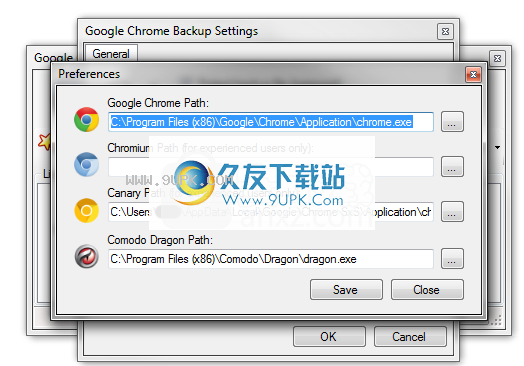
单击适当的浏览器路径字段上的浏览按钮以指向可执行文件。